Содержание
- 1 Проброс портов Zyxel Keenetic
- 2 Процедура настройки открытия портов Зиксель Кинетик
- 3 Пример проброса портов Zyxel Keenetic
- 4 На примере Zyxel Keenetic 4G II
- 5 Наиболее часто возникающие проблемы
- 6 Проброс портов на Zyxel Keenetic: рассказываем подробно
- 7 Процедура настройки открытия портов Зиксель Кинетик
- 8 Пример проброса портов на примере Zyxel Keenetiс 4g II
- 9 Открываем порт на роутере
- 10 Настройка соединения «PPPoE»
- 11 Видео по теме:
- 12 Проброс портов Zyxel Keenetic для видеорегистратора видеонаблюдения
Проброс портов Zyxel Keenetic
Если требуется осуществить перенаправление, открытие, проброс портов на роутере Zyxel Keenetic, то ниже представлено подробное руководство по грамотному решению поставленной задачи на примере второй модификации Zyxel Keenetic 4G и версии Кинетик Giga, но эта инструкция лишь с небольшими отличиями подойдет и для настройки портов других моделей Зиксель, например, если пользователь использует маршрутизатор 3 поколения «Keenetic 4g III», то незначительно некоторые наименования и внешний вид меню могут различаться, поэтому при возникновении сложностей рекомендуется обратиться к руководству по эксплуатации конкретной модели.
Процедура настройки открытия портов Зиксель Кинетик
Производитель этой марки роутеров запретил все входящие подключения из внешней мировой сети к ПК и другим девайсам внутренней сети. Однако компьютера или мобильные гаджеты локальной сети имеют возможность сами открыть нужные соединения через протокол «UPnP». Например, при загрузке в ПК приложения, использующего внешние соединения с интернетом, автоматически создаются допускающие правила в Кинетик через «UPnP». Чтобы открыть доступ из всемирной паутины к локальному девайсу потребуется просто активировать в нем «UPnP». А для соответствия параметров Кинетик требуется установить «Службу UPnP».
Конечно, случается, что иногда невозможно применить этот протокол. В этом случае потребуется самостоятельный ввод параметров для трансляции сетевых IP (NAT).
При точно известном протоколе и номере порта применяемой в приложении пользователя либо локальном девайсе, открытие производится, как показано в следующем разделе этой статьи. А в случае отсутствия информации о протоколе и номере порта рекомендуется осуществить проброс всех портов на ПК или другой домашний гаджет, просто в роутере необходимо будет создать правило открытия, но, не прописывая номера порта.
Пример проброса портов Zyxel Keenetic
Для соединения из всемирной сети к внутреннему серверу FTP, функционирующему на сетевом накопителе серии «NSA», необходимо использовать микроприложение «NDMS V2».

Необходимо выполнить следующие несколько действий:
- В интерфейсе NSA войти окно «Приложения» и перейти в раздел «FTP»;
- Далее посмотреть пункт «Номер порта» (на рисунке ниже обведен красной рамкой);
- Если потребуется, то номер можно подкорректировать;

Требуется сделать следующие шаги:
- Открыть окно «Системный монитор»;
- Далее перейти в закладку «Домашняя сеть»;
- Затем в части «Перечень подключенных девайсов» кликнуть «Закрепить IP».
- После этого в отобразившемся меню «Регистрации девайса» поставить отметку в пункте «Постоянный IP»;
- Кликнуть «Зарегистрировать».
Затем, чтобы настроить проброс портов следует произвести несколько последовательных действий:
- Открыть окно «Безопасность»;
- Далее перейти в закладку «Трансляция NAT»;
- Кликнуть «Добавить правило»;
- Ввести все параметры, указанные на рисунке ниже:
- Переписав с картинки все данные и внимательно сверив их с параметрами, указанными в договоре с провайдером (некоторые пункты могут отличаться, поэтому при необходимости вести корректировки), нажать на «Сохранить».
Также эту же процедуру допускается произвести с применением командной строки. Используемые команды для этого: «>ip static tcp ISP 21 192.168.1.33 21» и «>system config-save».
На примере Zyxel Keenetic 4G II
Потребуется сделать следующие шаги:
- В адресном поле любого интернет-обозревателя напечатать «192.168.1.1» и щелкнуть «Ввод»;
- Затем открыть вкладку «Безопасность»;
- Войти в раздел «Межсетевой экран»;
- Указать «Home Network»;
- Кликнуть «Добавить правило»;
- Ввести параметры в точности как указано на рисунке и кликнуть «Сохранить».
- Готово!
При необходимости пробросить дополнительный порт, то требуется добавить правило.
Наиболее часто возникающие проблемы
Бывает, что даже при полностью правильном указании всех параметров в настройках при пробросе портов, они не функционируют должным образом. Это случается из-за следующих причин:
- Миниприложение «NDMS V2» маршрутизатора не поддерживает «NAT Loopback». В роутерах с этим приложением 2-го поколения функция «NAT Loopback» уже присутствует по умолчанию. Рекомендуется произвести обновление;
- В меню «Безопасность» в разделе «Трансляция NAT» указан неверный интерфейс. Рекомендуется проверить корректность указанного интерфейса, получающего выход в глобальную сеть и посредством которого необходимо открыть вход в локальный девайс:
- в случае выхода в сеть через отдельный кабель «Ethernet», рекомендуется применять интерфейс «Broadband connection»;
- в случае соединения по Вай-фай необходимо указать «Wi-Fi client»;
- если используется сотовая связь, то применить [Имя мобильной компании] (UsbModem0);
- Чтобы открыть какое-нибудь устройство домашней сети из всемирной паутины, требуется иметь публичный «Айпи» на WAN маршрутизатора.
- Есть поставщики услуг связи, которые применяют сортировку поступающего трафика абонентов по обычным протоколам и портам. Поэтому надо выяснить производит ли поставщик услуг связи блокировку трафика некоторых портов. Если так, то рекомендуется самостоятельно подобрать номер порта, чтобы он не блокировался (к примеру, если проблемы появились с № 21, то просто изменить его на №2121). Когда подобную ручную корректировку произвести невозможно, то применить «подмену порта».
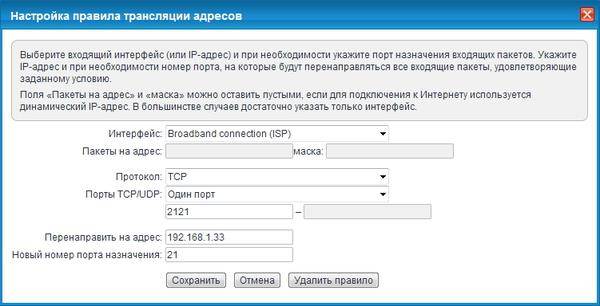
Проброс портов на Zyxel Keenetic: рассказываем подробно
Для работы некоторых программ и сервисов на ПК, мобильных устройствах и другой аппаратуре часто необходимо дополнительно настроить маршрутизатор, в частности, приходится выполнять пробросы портов Zyxel Keenetic. Это в основном нужно torrent-программам, IP-телевидению, программам удаленного доступа, ftp- и web-серверам. Проще говоря, это нужно утилитам, которые используют внешнее подключение из глобальной сети интернет.
Процедура настройки открытия портов Зиксель Кинетик
Разработчики линейки роутеров Keenetic запретили любые входящие подключения из глобальной сети интернет к локальным устройствам. Но практически все современные ПК и гаджеты способны самостоятельно открывать требуемые соединения с помощью протокола «UPnP». К примеру, при закачке персональным компьютером софта, работающего с внешней сетью, автоматически откроется порт на Zyxel Keenetic через «UPnP».
Для разрешения доступа из глобальной коммуникационной сети к локальным компьютерам или сетевым устройствам требуется включить в них «UPnP». Для этого в роутере Кинетик нужно включить и настроить «Службу UPnP».
В редких случаях не получается включить данную службу. Тогда необходимо сами указывать данные для трансляции сетевых IP (NAT).
При имеющемся протоколе и № порта, которые использует программа или устройство, нужно открыть порт на маршрутизаторе, как описано в последнем разделе данной статьи. Если отсутствуют эти данные, то нужно пробросить все порты на роутере, для этого создаем правило для соединения без указания порта.
Пример проброса портов на примере Zyxel Keenetiс 4g II
Проделываем такие действия:
- В каком-либо браузере устройства вводим «192.168.1.1» и заходим в меню роутера;
- После чего открываем пункт «Безопасность»;
- Потом заходим в раздел «Межсетевой экран»;
- Далее указываем «Home Network»;
- Выбираем пункт «Добавить правило»;
- На заключительном этапе указываем все данные, указанные на нижнем фотографии и нажимаем вкладку «Сохранить».
Тоже самое проделывается с Zyxel Keenetic Viva.
Кроме того, можно задействовать сервис удаленного доступа Keendns. Для этого требуется выполнить следующие процедуры
1.Открыть раздел KeenDNS.
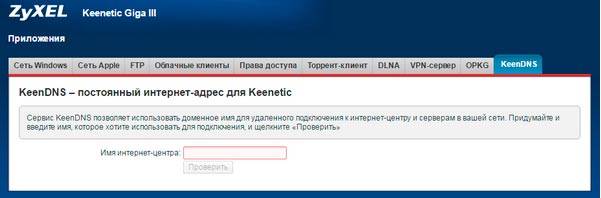

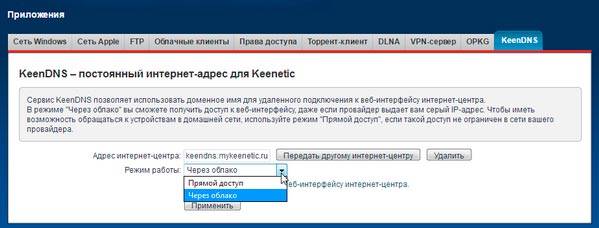
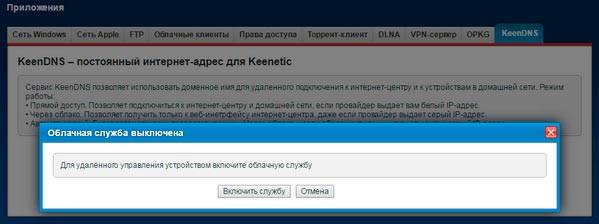
6. На завершающем этапе требуется открыть доступ к интернет-центру из глобальной сети интернета. Для этого требуется перейти в раздел «Система» и открыть «Параметры», где необходимо активировать функцию «Доступ к веб-конфигуратору через интернет» и нажать «Применить».
Открываем порт на роутере
Для ручной настройки, потребуется запустить браузер устройства и вести — 192.168.1.1 (IP адрес роутера). После чего появится форма входа в меню роутере, где в соответствии с заводскими параметрами нужно ввести логин – admin и пароль – 1234 или admin. После входа в меню маршрутизатора нужно открыть «Безопасность» — иконка в виде щита.
Потом в подразделе «Трансляция сетевых адресов (NAT)» требуется создать правило с помощью вкладки «Добавить правило». После чего появится окошко с характеристиками нового правила.
Если у вас «Динамический» или «Статический» IP адрес, то в параметре «Интерфейс» не нужно менять заводское значение «Broadband Connection».
Если провайдер предоставляет соединение PPPoE или VPN, то в представленном перечне нужно выбрать данный вид внешнего подключения.
Настройка соединения «PPPoE»
В окошке «Протокол» нужно выбрать какой-либо из представленных или создать новый. В качестве примера, мы установим правило соединения для онлайн игры CROSSOUT. Для которой выбираем протокол «TCP», а в перечне «Порты TCP/UDP» указываем «один порт».
Если требуется открыть много портов, то нужно воспользоваться пунктом «Диапазон». Тут необходимо ввести номер каждого из них — мы ставим первый — 27015. В окошке «Перенаправить на адрес» указываем IP устройства (ПК, ноутбук и т.д.) для которого нужна настройка. После чего нажимаем «Сохранить». Такая настройка проброса портов проводится для каждой программы.
После всех этих манипуляций нужно проверить работает или нет доступ из интернета. Кроме роутера, все эти правила прописывают и в ПК. Это выполняют с помощью настроек штатного Брандмауэра OS Windows или установленной на компьютере системы безопасности. Проверка должна выполняться при запущенном сервисе, иначе может появиться сообщение «Порт закрыт».
Видео по теме:
Быстрого вам интернета!
Проброс портов Zyxel Keenetic для видеорегистратора видеонаблюдения

Что это такое и зачем нужно?
Современные видеорегистраторы, а в последние годы уже и камеры имеют на борту свой облачный сервис для удаленного подключения к ним через сеть интернет. Соединение с камерами происходит через так называемое «облако», которое имеет некоторую задержку (бывает сервис перегружен или ведутся обновления) и это немного раздражает. Проброс портов позволит подключаться к вашему регистратору или камерам напрямую — минуя облачный сервис, при этом скорость соединения заметно возрастает. Или же ваше оборудование не имеет «облака», то проброс портов даст вам возможность просматривать свои камеры удаленно.
Для начала необходимо подключить у провайдера услугу: статичный IP адрес
. Услуга платная, примерно от 200р/месяц (сумма на 2017г), стоимость не большая и позволяет с хорошей скоростью подключаться к своим камерам.
В качестве примера рассмотрим один из самых популярных Wi-Fi роутеров для видеонаблюдения: ZyXEL Keenetic 4G III. У разных моделей и на разных прошивках меню может немного отличаться, но это не суть важно.
Последовательность действий для проброса.
1.
Заходим на веб-интерфейс роутера, введя в адресной строке интернет-браузера: 192.168.1.1 (IP адрес по умолчанию также может быть 192.168.0.1).
2.
Идем на вкладку безопасность (значок с красным щитом) попадаем на первую вкладку: Правила трансляции сетевых адресов (NAT). Как видим правила у нас отсутствуют. Нужно его создать.
3.
Нажимаем: добавить правило.
4.
Описание: любое (название вашего правила).
5.
Интерфейс: я выбрал Broadband connection (ISP) — т.к. у меня интернет оптоволокно; при использовании 3g/4g модема — выбирайте из списка его.
6.
Протокол: TCP.
7.
Порты TCP/UDP: Один порт 34567(вашего регистратора, он может быть другим).
8.
Перенаправлять на адрес: 192.168.1.10 (IP вашего видеорегистратора, он может быть другим).
9.
Новый порт назначения: 34567 (вашего регистратора, он может быть другим).
10.
Нажимаем: Сохранить.
11.
Перезагружаем роутер. Проброс должен включиться.
На моделях роутеров: Zyxel Keenetic Lite III, Start, USG, Viva, Giga 2, Extra II, DSL, Omni, Ultra проброс портов осуществляется по такому же алгоритму.
Далее вы подключаетесь через мобильное приложение
или CMS (с компьютера) на статичный IP адрес, который предоставил вам провайдер.
Для подключения потребуется:
— Статичный IP.
— Порт подключения (порт регистратора, в нашем случае это 34567).
— Login (обычно admin).
— Password (пароль вашего регистратора).
Удачного просмотра!
Автор: Дмитрий Самохвалов, технический редактор компании Rucam-Video.
Вопросы, замечания и предложения пишите на: samohvalov@rucam-video.ru
2017-08-04
Комментарии
Тэги:проброс портов, zyxel keenetic, роутер, видеонаблюдение, удаленный просмотр


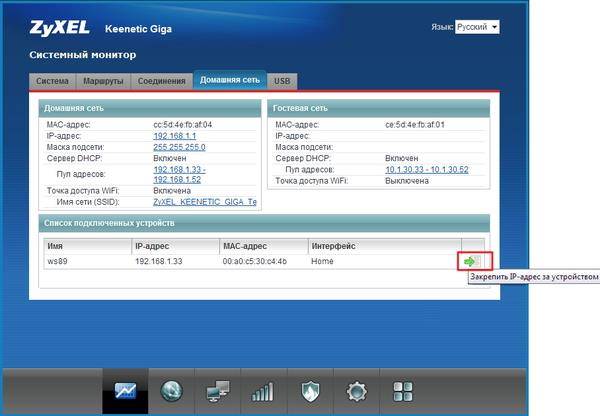
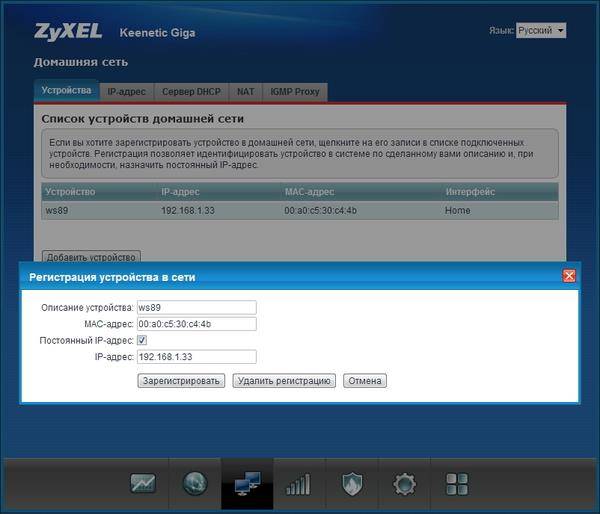
 Подключение и настройка Zyxel Keenetic Lite 2. Как настроить роутер Zyxel Keenetic Lite 2?
Подключение и настройка Zyxel Keenetic Lite 2. Как настроить роутер Zyxel Keenetic Lite 2?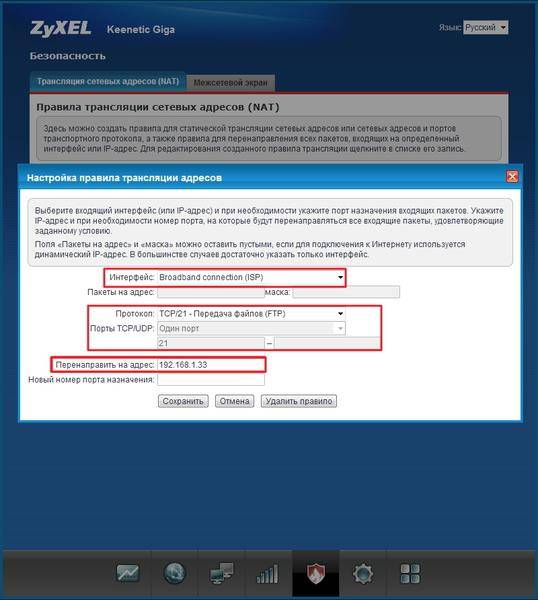

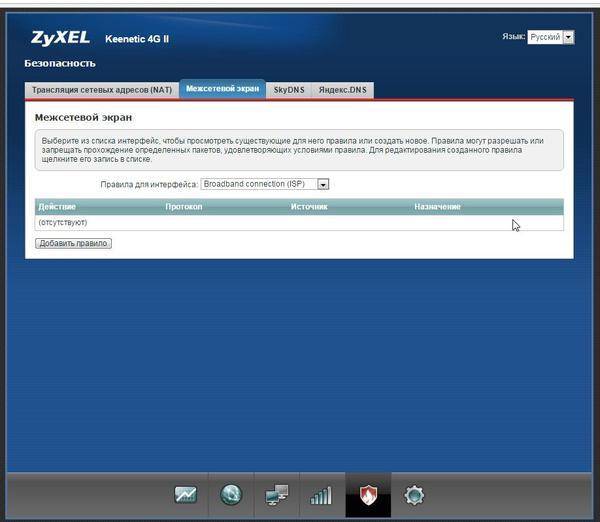
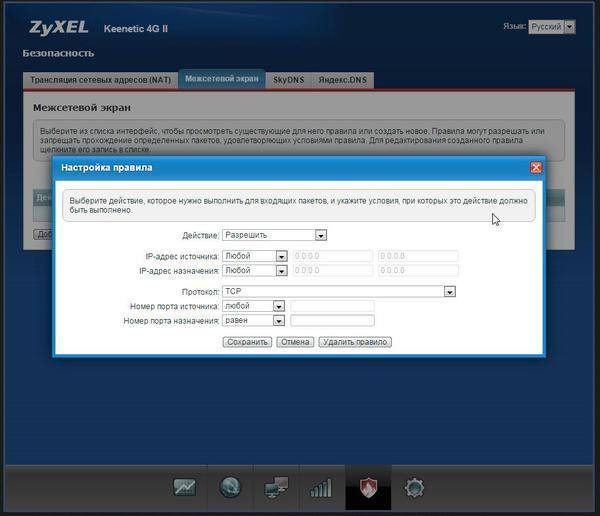

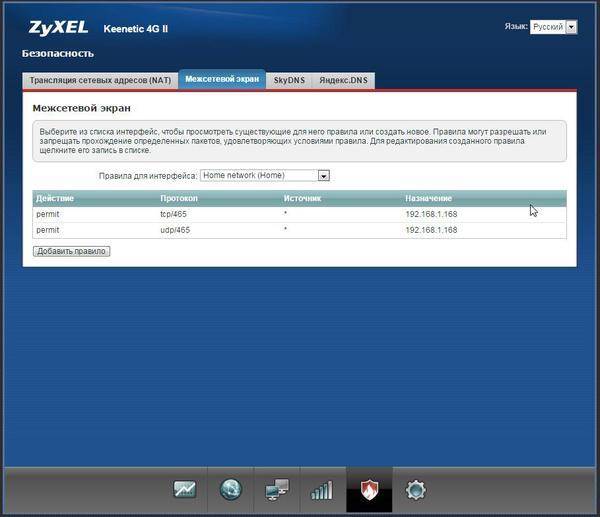

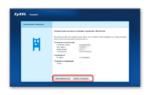 Zyxel Keenetic Extra II обзор, настройка, обновление прошивки + видеообзор.
Zyxel Keenetic Extra II обзор, настройка, обновление прошивки + видеообзор.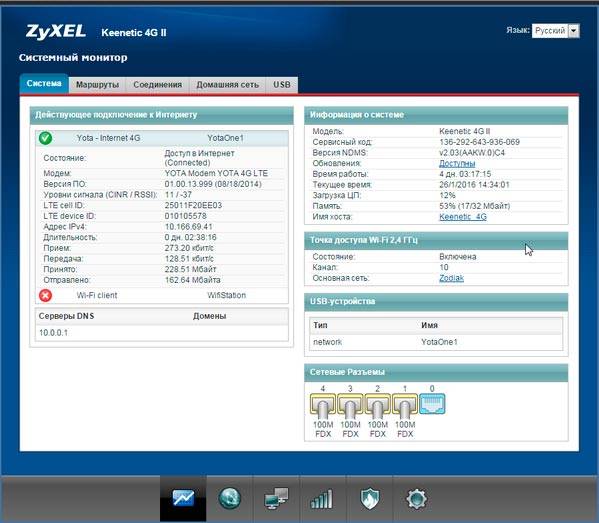
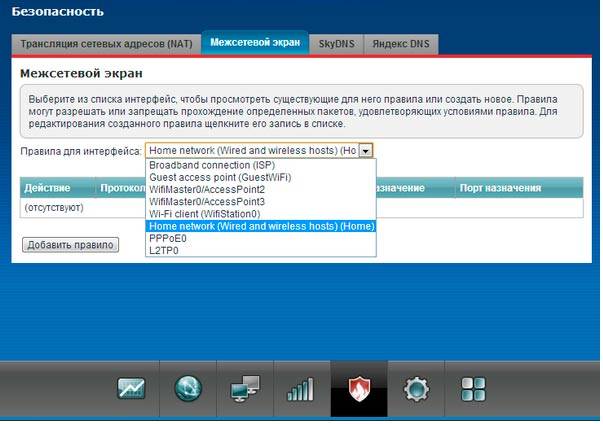
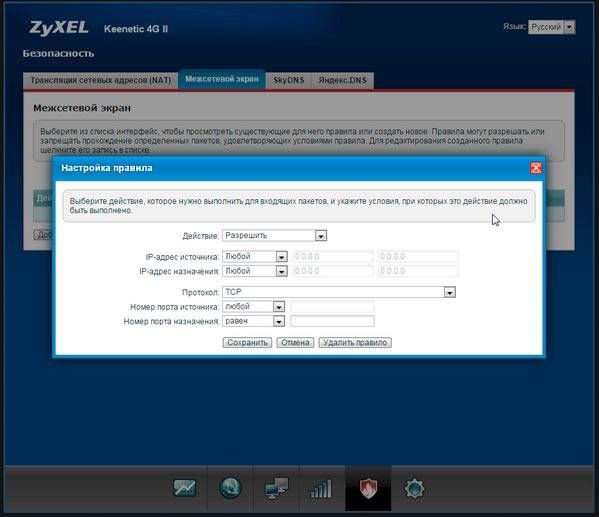

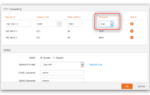 Как открыть порты на роутере: инструкция и 3 способа решения возможных проблем
Как открыть порты на роутере: инструкция и 3 способа решения возможных проблем
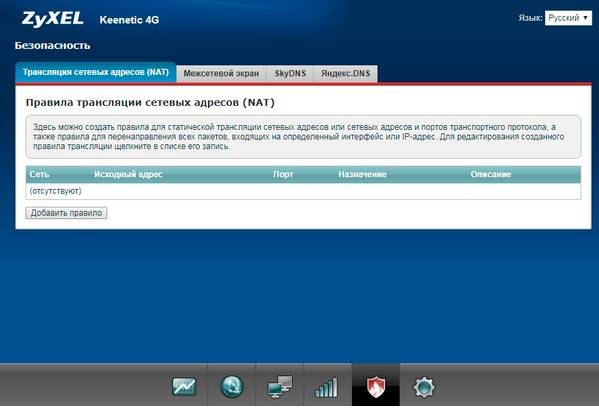
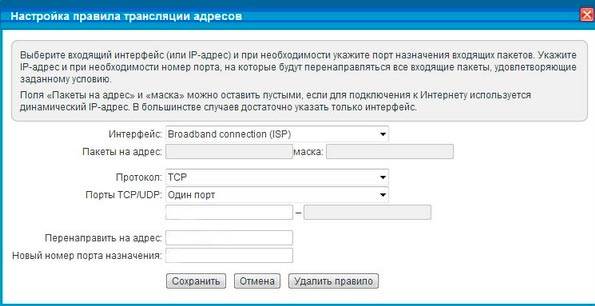

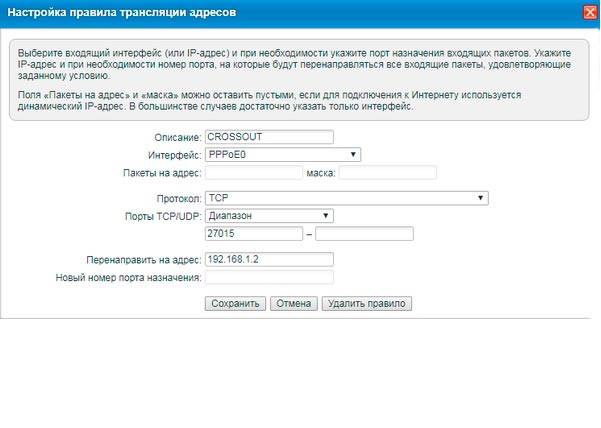

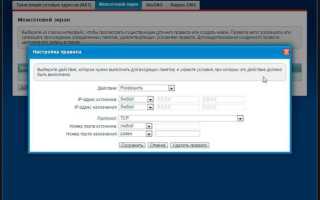
 Настройка клонирования MAC-адреса сетевого адаптера (для версий NDMS 2.11 и более ранних)
Настройка клонирования MAC-адреса сетевого адаптера (для версий NDMS 2.11 и более ранних) Настройка роутера Zyxel из линейки Keenetic для Билайн: пошаговая инструкция
Настройка роутера Zyxel из линейки Keenetic для Билайн: пошаговая инструкция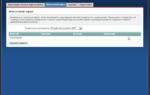 Переадресация всех портов на хост локальной сети (организация DMZ-хоста)
Переадресация всех портов на хост локальной сети (организация DMZ-хоста)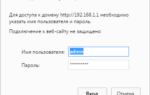 Подключение USB-принтера к интернет-центру (для версий NDMS 2.11 и более ранних)
Подключение USB-принтера к интернет-центру (для версий NDMS 2.11 и более ранних)